Функція портфоліо в Adobe Acrobat пропонує вам чудову можливість представити кілька документів у наочний і привабливий спосіб. Незалежно від того, чи йдеться про резюме, презентації або управління документами, добре організоване портфоліо може мати вирішальне значення. У цьому посібнику ви дізнаєтеся, як ефективно використовувати функцію портфоліо, щоб упорядкувати свої файли і зробити їх привабливими для глядачів.
Основні висновки
- Функція портфоліо дозволяє вставляти кілька типів файлів в один PDF-файл.
- Файли можна додавати за допомогою перетягування.
- Файли можна сортувати та організовувати в папки, які можна створювати.
- Для безпеки портфоліо можна захистити паролем.
Покрокові інструкції
Знайдіть і активуйте функцію портфоліо
Почніть з пошуку функції портфоліо. Іноді вона буває дещо прихована в Adobe Acrobat. Для цього перейдіть до пункту меню "Файл". Там ви знайдете опції "Створити" та "PDF-портфоліо". Виберіть їх, щоб створити нове портфоліо.
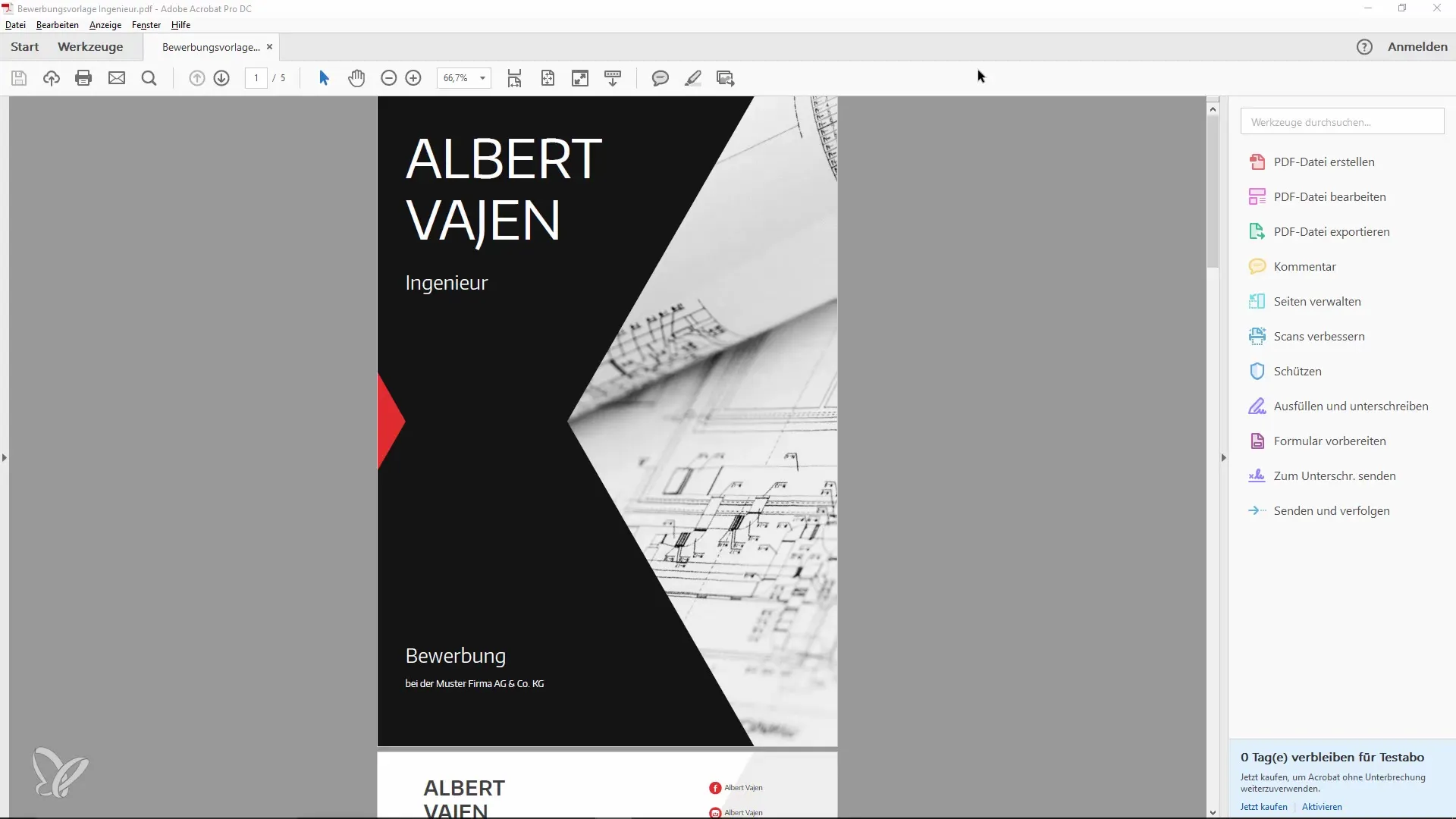
Додавання файлів до портфоліо
Після того, як ви вибрали функцію портфоліо, відкриється нове вікно, в якому ви можете додати файли. Ви можете зробити це за допомогою перетягування або скористатися опцією "Додати файли" у верхньому лівому куті. Виберіть файли, які ви хочете додати, наприклад, шаблон заявки, файл PowerPoint або навіть відео.
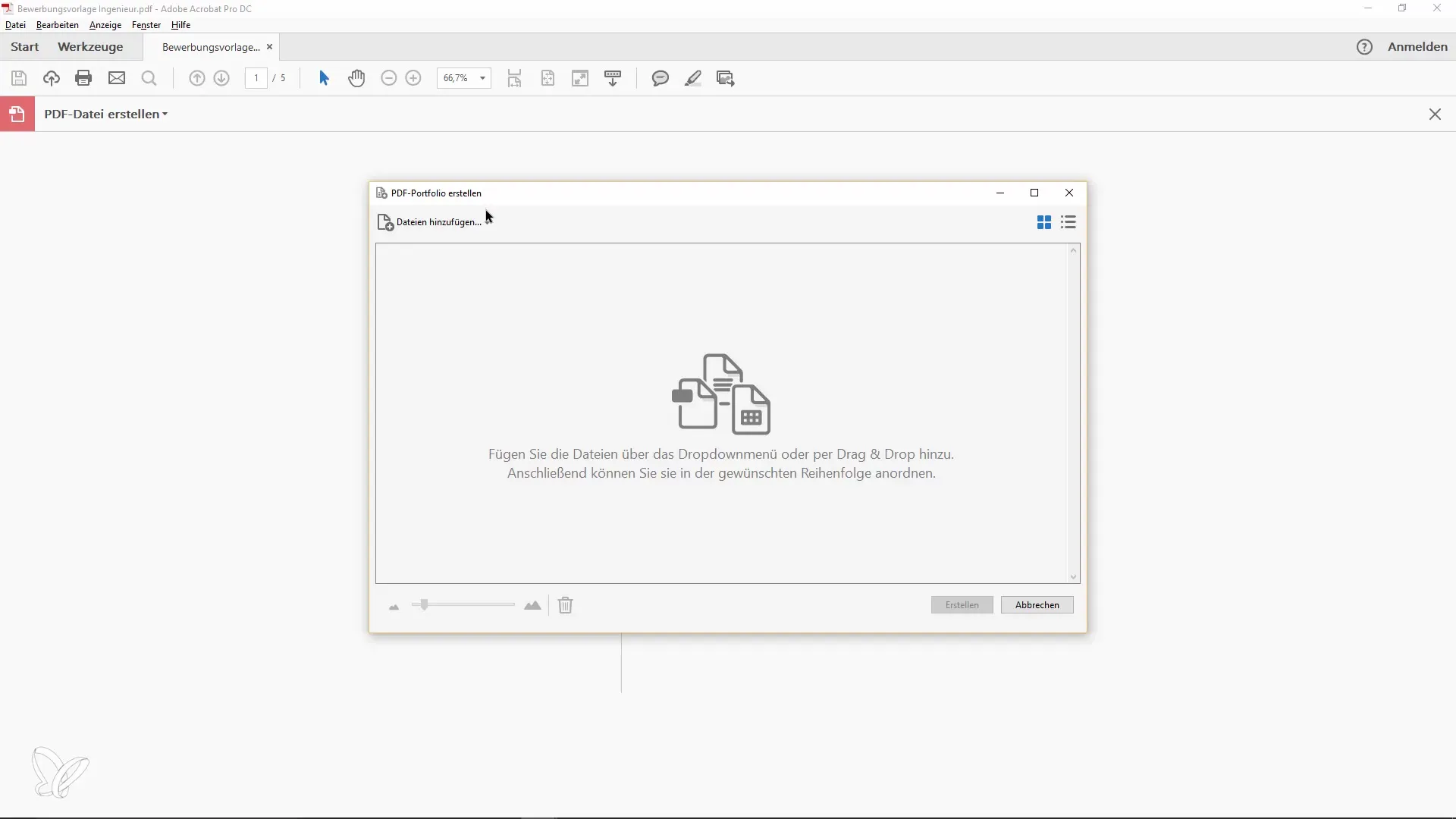
Встановіть фільтри для типів файлів
Переконайтеся, що всі типи файлів можуть бути відображені. Переконайтеся, що фільтр не обмежується лише PDF-файлами, щоб забезпечити видимість усіх потрібних файлів.
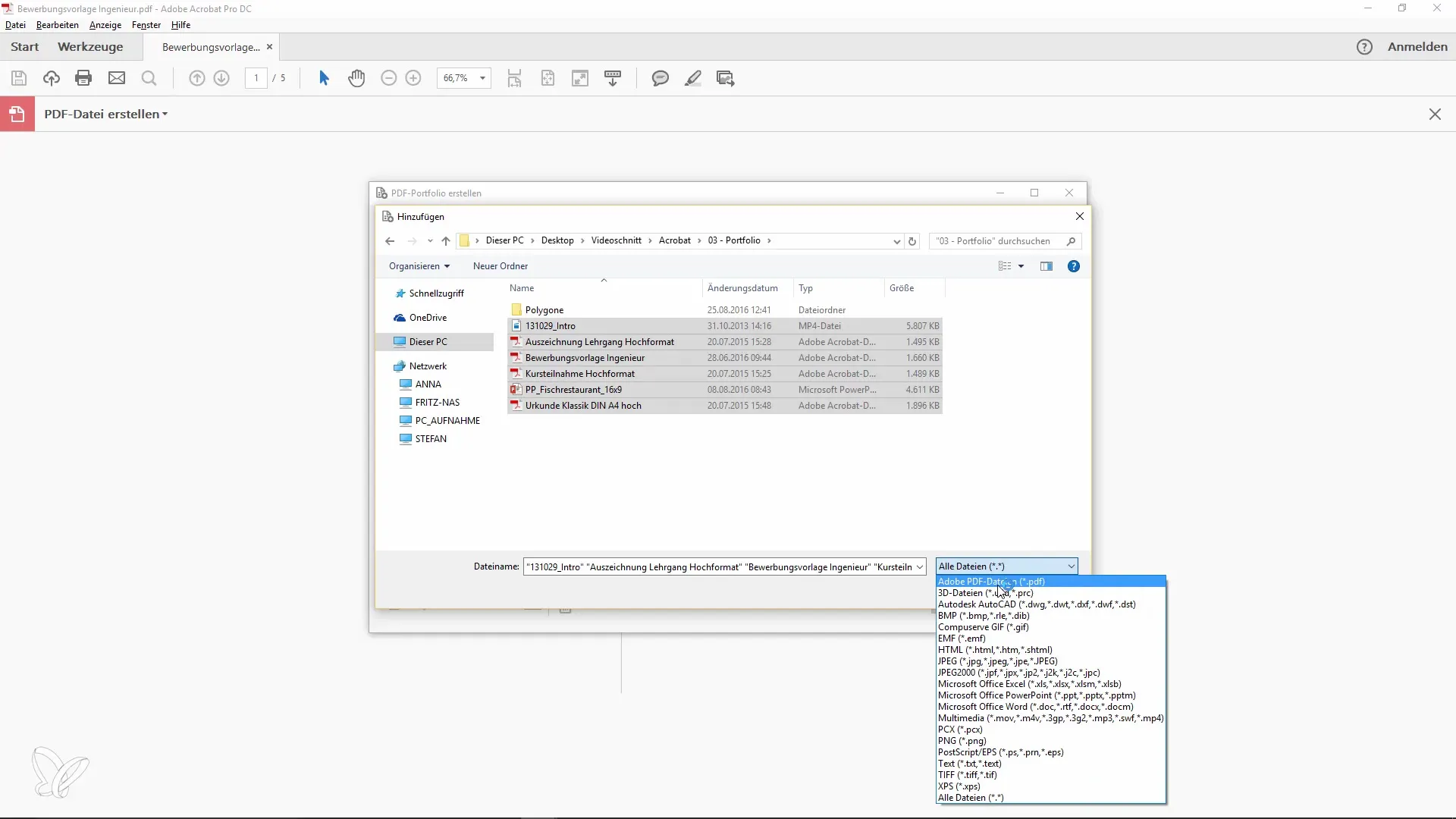
Створіть і впорядкуйте портфоліо
Коли ви задоволені своїм вибором, натисніть "Створити". Adobe Acrobat перетворить усі вибрані файли на портфоліо. Тепер ви побачите структуру вашого портфоліо зліва. Тут ви можете перевірити різні файли та їх розташування.
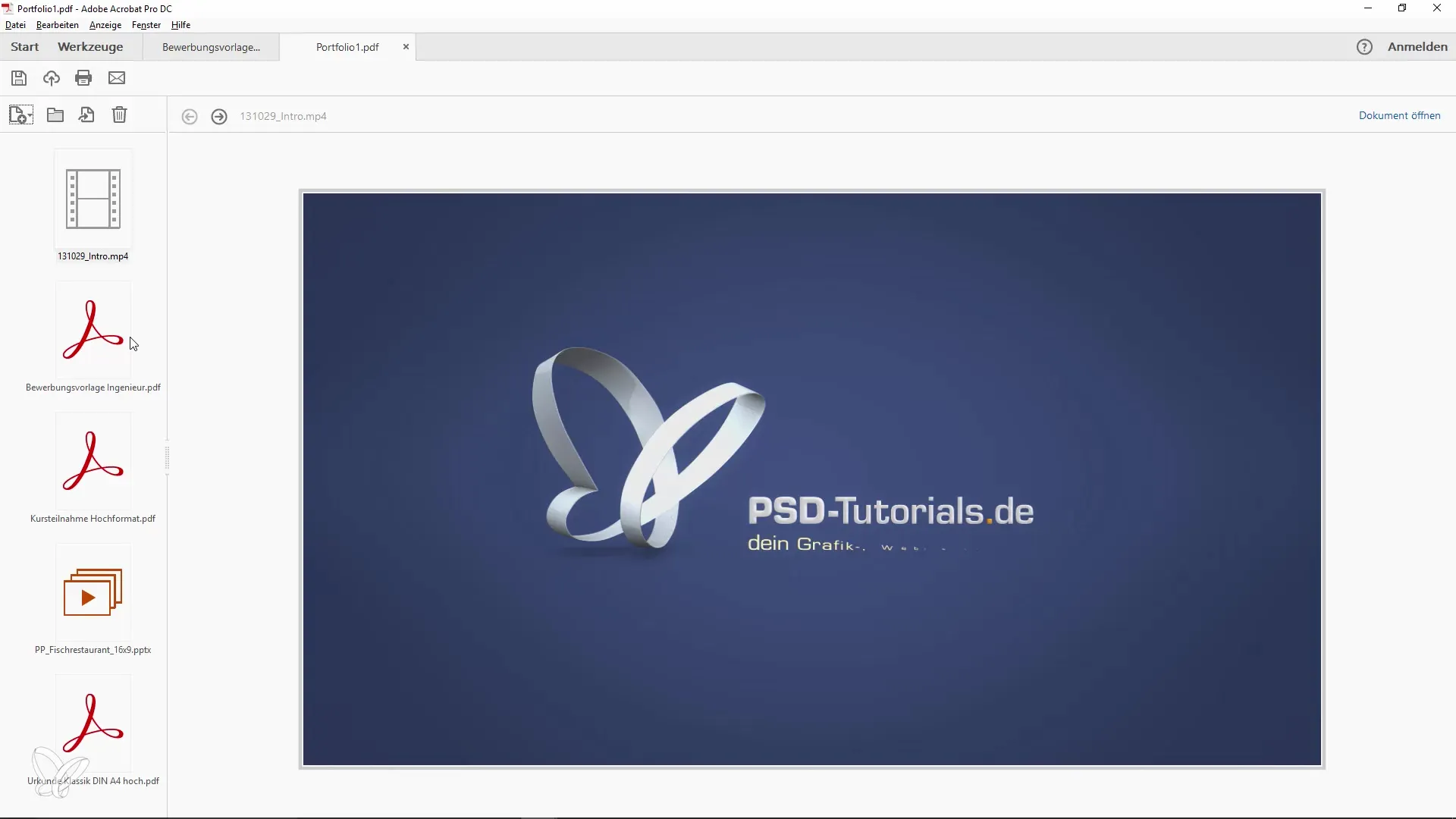
Сортування та керування файлами
Наразі файли відсортовані в алфавітному порядку або за певними критеріями, такими як розмір чи опис. Ви можете отримати доступ до цих опцій, щоб покращити видимість документів. Однак, у вас немає можливості самостійно визначати порядок.
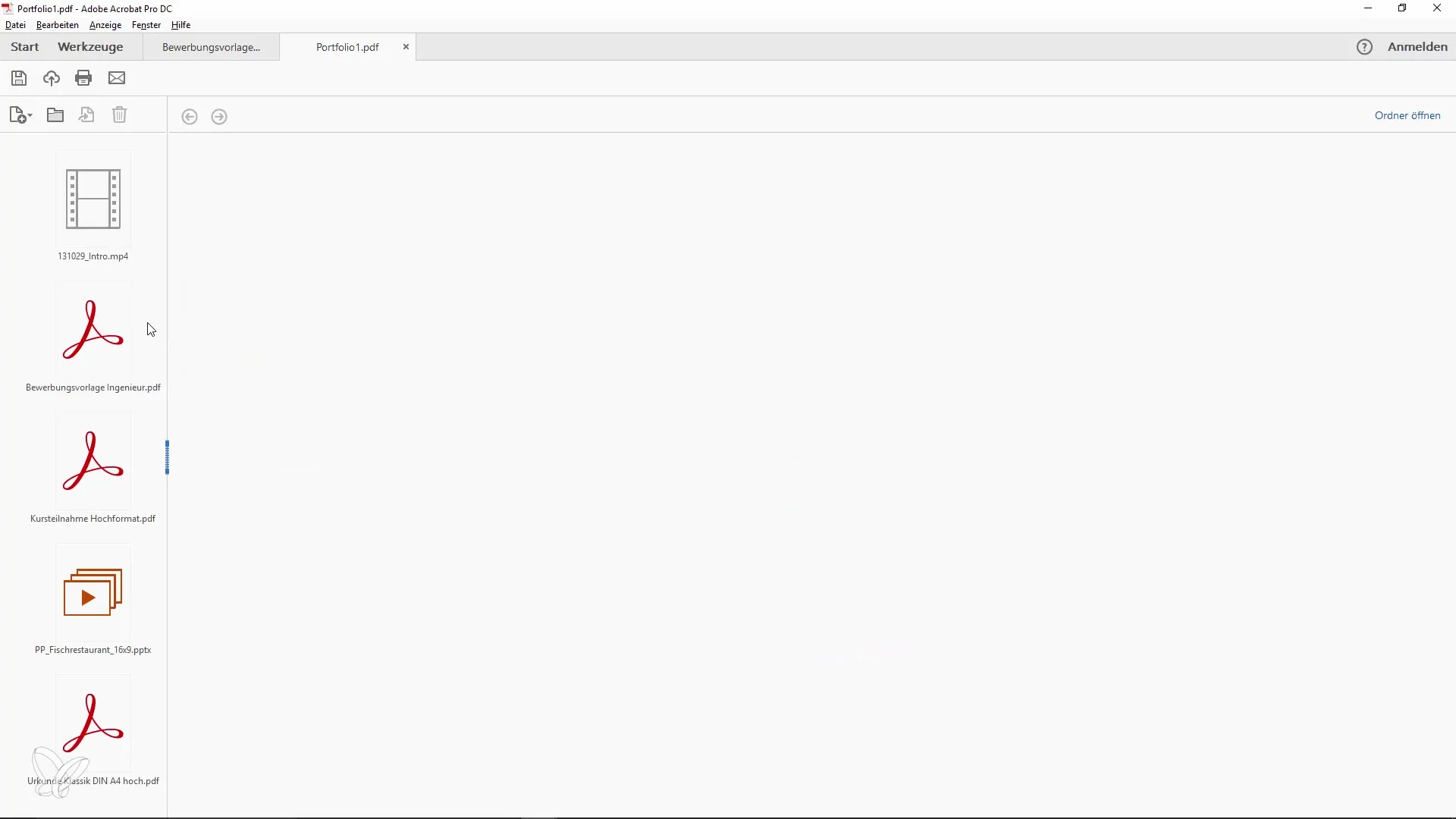
Створення та використання папок
Щоб покращити наочність, створіть папки у своєму портфоліо. Це дозволить вам групувати пов'язані документи разом. На жаль, ви не можете перейменовувати папки в поточному поданні, але ви можете створювати нові, щоб використовувати власні назви.
Додавання документів до папок
Тепер додайте різні файли до новостворених папок. Це допоможе вам організувати все впорядковано. До кожної теки ви можете додати більше документів, щоб ще більше вдосконалити структуру.
Увімкніть захист паролем
Якщо ваша інформація є конфіденційною, ви можете налаштувати захист у властивостях портфоліо. Тут ви можете встановити пароль, щоб запобігти несанкціонованому доступу. Це особливо корисно, якщо ви хочете використовувати портфоліо, наприклад, для додатку.
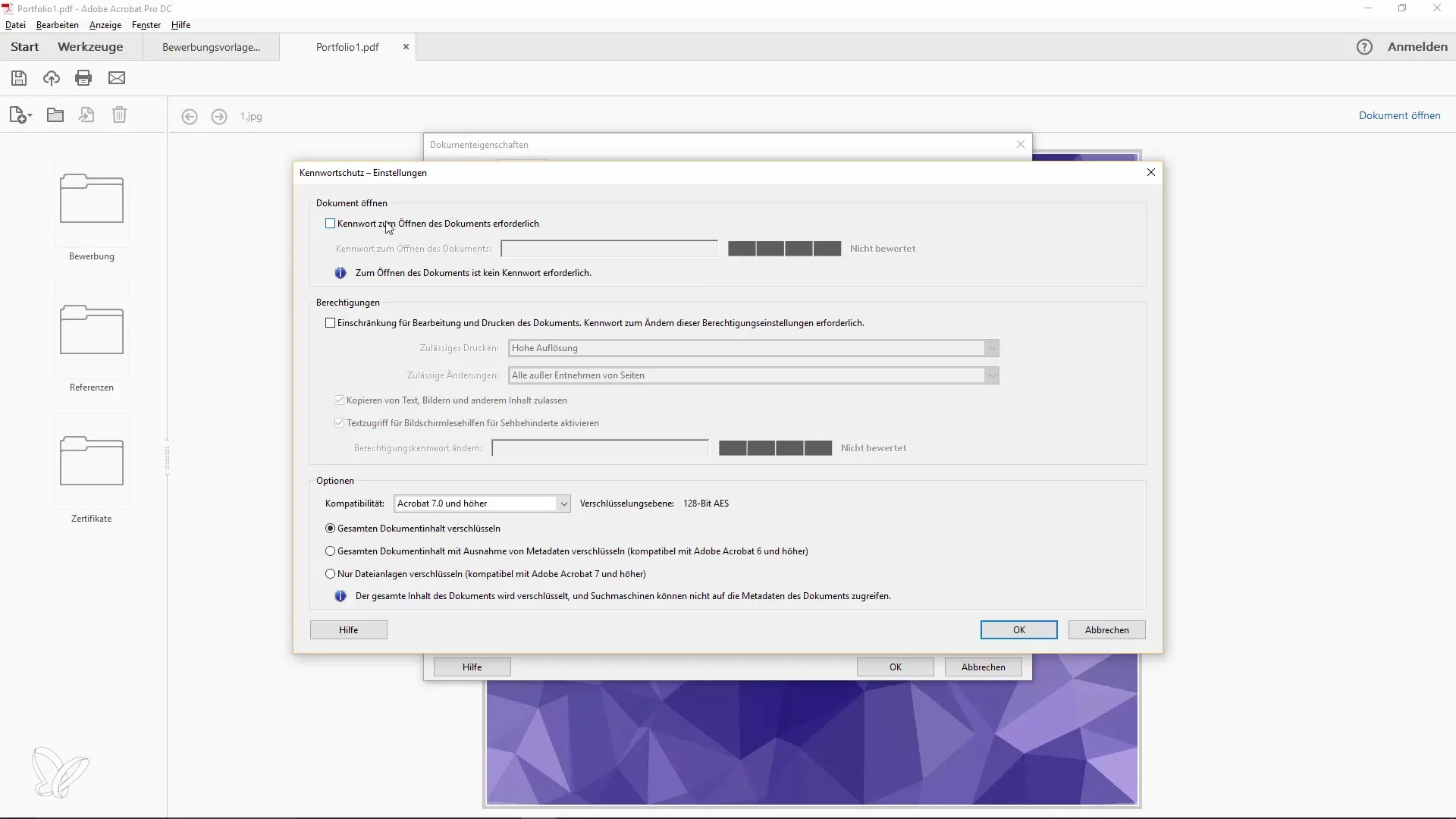
Презентація портфоліо
Після того, як ви завершили роботу над портфоліо, ви можете його зберегти. Пам'ятайте, що приваблива презентація справляє позитивне враження. Скористайтеся можливістю додати титульну сторінку або налаштувати макет, щоб надати вашому портфоліо особливого вигляду.
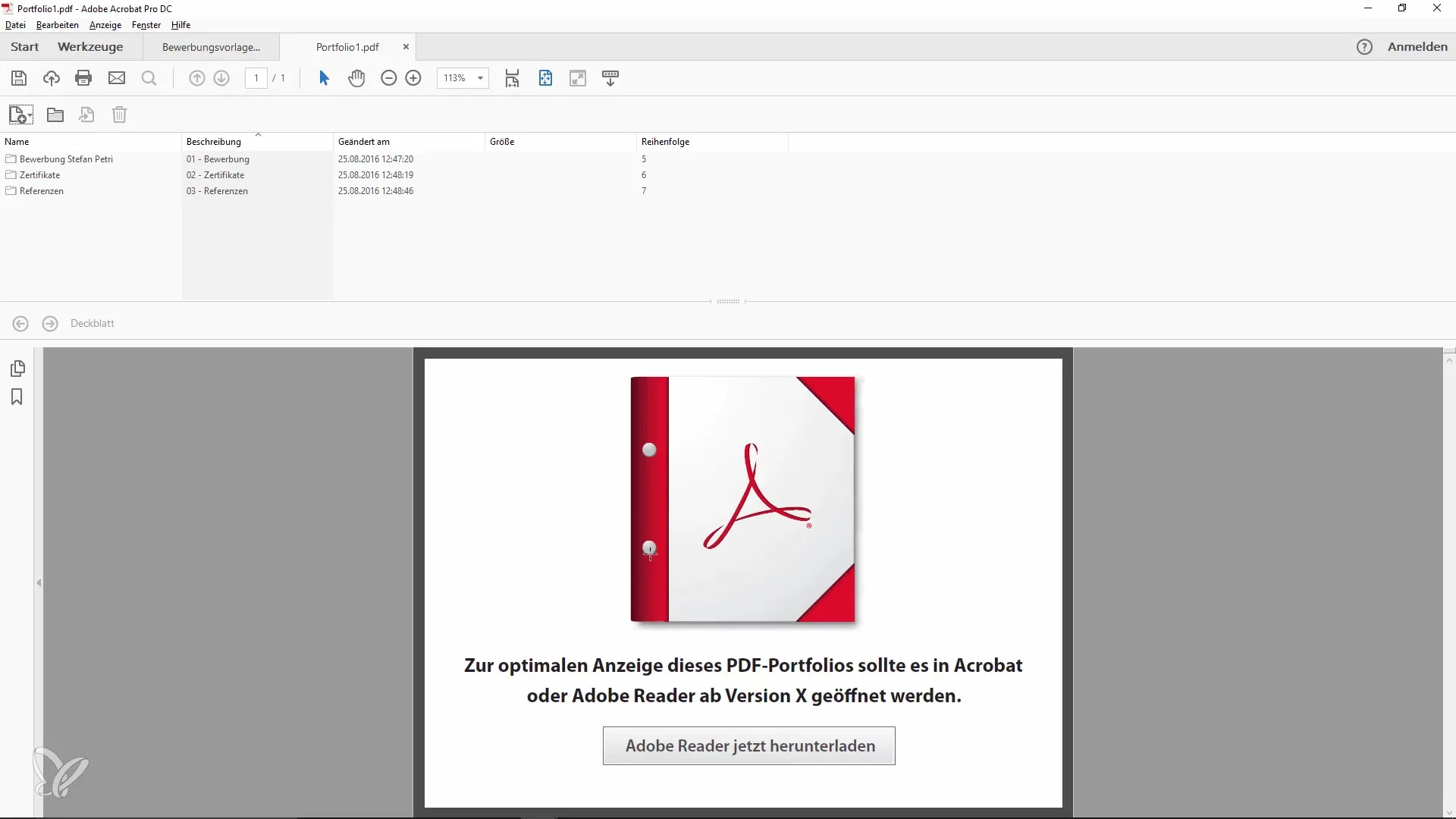
Використання різних режимів перегляду
Ви можете перемикатися між різними режимами перегляду, щоб оптимально організувати своє портфоліо. Детальний перегляд пропонує більше можливостей кастомізації, наприклад, редагування значень або описів. Тут ви можете легше сортувати і змінювати документи.
Підсумок - Як максимально ефективно використовувати портфоліо у форматі PDF за допомогою функції Acrobat Portfolio
Тепер ви дізналися, як ефективно використовувати функцію портфоліо в Adobe Acrobat. Функція портфоліо пропонує практичний спосіб керування та представлення кількох документів в одному PDF-файлі - від створення й упорядкування до захисту файлів.
Поширені запитання
Як знайти функцію портфоліо в Adobe Acrobat?Функцію портфоліо можна знайти в меню "Файл" у розділі "Створити".
Чи можу я додати інші формати файлів до свого портфоліо? Так, ви можете додавати файли різних типів, а не лише PDF.
Як я можу сортувати файли в моєму портфоліо?За замовчуванням вони сортуються за алфавітом або за розміром та описом.
Чи можу я зберегти своє портфоліо з паролем? Так, ви можете встановити пароль у властивостях портфоліо.
Як я можу створювати папки в моєму портфоліо?Ви можете створювати папки в портфоліо, щоб упорядкувати файли, хоча перейменування наразі не підтримується.


